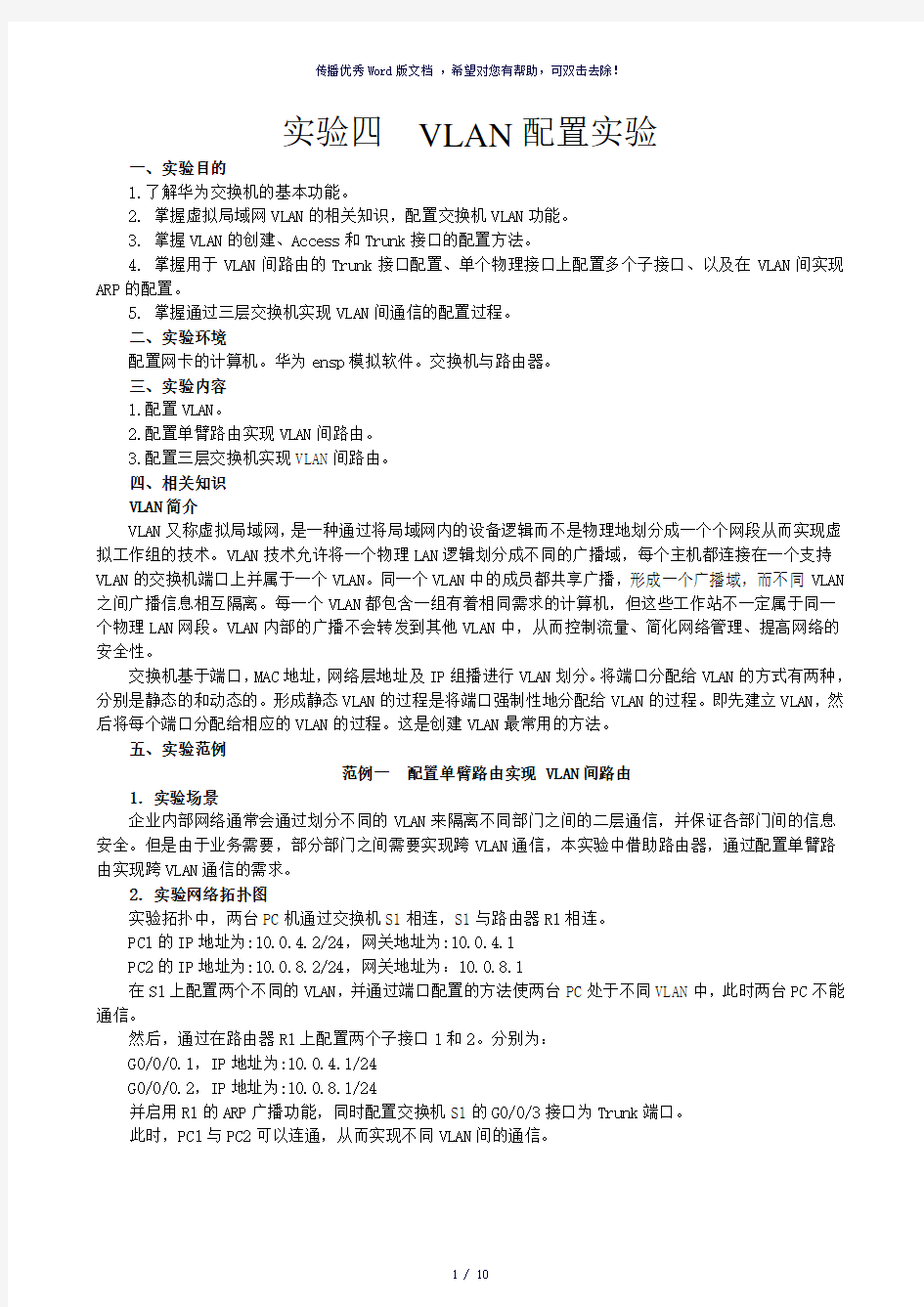

实验四VLAN配置实验
一、实验目的
1.了解华为交换机的基本功能。
2. 掌握虚拟局域网VLAN的相关知识,配置交换机VLAN功能。
3. 掌握VLAN的创建、Access和Trunk接口的配置方法。
4. 掌握用于VLAN间路由的Trunk接口配置、单个物理接口上配置多个子接口、以及在VLAN间实现ARP的配置。
5. 掌握通过三层交换机实现VLAN间通信的配置过程。
二、实验环境
配置网卡的计算机。华为ensp模拟软件。交换机与路由器。
三、实验内容
1.配置VLAN。
2.配置单臂路由实现VLAN间路由。
3.配置三层交换机实现VLAN间路由。
四、相关知识
VLAN简介
VLAN又称虚拟局域网,是一种通过将局域网内的设备逻辑而不是物理地划分成一个个网段从而实现虚拟工作组的技术。VLAN技术允许将一个物理LAN逻辑划分成不同的广播域,每个主机都连接在一个支持VLAN的交换机端口上并属于一个VLAN。同一个VLAN中的成员都共享广播,形成一个广播域,而不同VLAN 之间广播信息相互隔离。每一个VLAN都包含一组有着相同需求的计算机,但这些工作站不一定属于同一个物理LAN网段。VLAN内部的广播不会转发到其他VLAN中,从而控制流量、简化网络管理、提高网络的安全性。
交换机基于端口,MAC地址,网络层地址及IP组播进行VLAN划分。将端口分配给VLAN的方式有两种,分别是静态的和动态的。形成静态VLAN的过程是将端口强制性地分配给VLAN的过程。即先建立VLAN,然后将每个端口分配给相应的VLAN的过程。这是创建VLAN最常用的方法。
五、实验范例
范例一配置单臂路由实现 VLAN间路由
1.实验场景
企业内部网络通常会通过划分不同的VLAN来隔离不同部门之间的二层通信,并保证各部门间的信息安全。但是由于业务需要,部分部门之间需要实现跨VLAN通信,本实验中借助路由器,通过配置单臂路由实现跨VLAN通信的需求。
2.实验网络拓扑图
实验拓扑中,两台PC机通过交换机S1相连,S1与路由器R1相连。
PC1的IP地址为:10.0.4.2/24,网关地址为:10.0.4.1
PC2的IP地址为:10.0.8.2/24,网关地址为:10.0.8.1
在S1上配置两个不同的VLAN,并通过端口配置的方法使两台PC处于不同VLAN中,此时两台PC不能通信。
然后,通过在路由器R1上配置两个子接口1和2。分别为:
G0/0/0.1,IP地址为:10.0.4.1/24
G0/0/0.2,IP地址为:10.0.8.1/24
并启用R1的ARP广播功能,同时配置交换机S1的G0/0/3接口为Trunk端口。
此时,PC1与PC2可以连通,从而实现不同VLAN间的通信。
3.实验步骤
(1)启动华为ensp模拟软件:
(2)设计网络拓扑图:
在ensp主界面中选择左上角“新建”按钮,创建新的网络拓扑。
在主界面左侧选择路由器中的“Router” ,放置至拓扑图窗口,并更名为R1。
在主界面左侧选择交换机中的“S5700” ,放置至拓扑图窗口,并更名为S1。
在主界面左侧选择终端中的“PC” ,放置至拓扑图窗口,并更名为PC1、PC2。
在主界面左侧选择设备连线中的“Copper” ,将PC1、PC2、S1、R1相连。
注意:连接端口不能搞错,否则影响下一步的配置过程的正确性。
选择各种设备、连线的图标见下图。
选定所有设备并启动:点击“”按钮。
(3)配置过程:
步骤一. 配置PC1、PC2的IP地址
双击PC1图标,在配置窗口中配置IP地址、子网掩码、网关。PC2配置方法相同。如下图所示。
步骤二. 创建VLAN
双击交换机S1图标,进入配置界面。
在S1上创建VLAN 4和VLAN 8,将端口G0/0/1加入到VLAN 4中,将端口G0/0/2加入到VLAN 8中。
[Huawei]sysname S1
[S1]vlan batch 4 8
[S1]interface GigabitEthernet 0/0/1
[S1-GigabitEthernet0/0/1]port link-type access
[S1-GigabitEthernet0/0/1]port default vlan 4
[S1-GigabitEthernet0/0/1]quit
[S1]interface GigabitEthernet 0/0/2
[S1-GigabitEthernet0/0/2]port link-type access
[S1-GigabitEthernet0/0/2]port default vlan 8
[S1-GigabitEthernet0/0/2]quit
[S1]display vlan
步骤三. 配置交换机Trunk接口
将S1连接路由器的G0/0/3端口配置为Trunk接口,并允许VLAN 4和VLAN 8的报文通过。
[S1]interface GigabitEthernet 0/0/3
[S1-GigabitEthernet0/0/3]port link-type trunk
[S1-GigabitEthernet0/0/3]port trunk allow-pass vlan 4 8
[S1-GigabitEthernet0/0/3]quit
[S1]display vlan
问题1:步骤二与步骤三中两次显示vlan信息中具体有何不同?
问题2:测试PC1与PC2是否连通?为什么?
PC1上ping PC2: ping 10.0.8.2
PC2上ping PC1: ping 10.0.4.2
步骤四. 配置R1上的子接口实现VLAN间路由
由于路由器只有一个实际的物理接口与交换机S1相连,而实际上不同部门属于不同VLAN和不同网段,所以在路由器上配置不同的逻辑子接口来扮演不同的网关角色。
在R1上配置子接口G0/0/0.1和G0/0/0.2的IP地址、802.1Q封装协议、ARP广播功能等信息,并作为VLAN 4和VLAN 8中的PC机的网关。
[Huawei]sysname R1
[R1]interface GigabitEthernet 0/0/0.1
[R1-GigabitEthernet0/0/0.1]ip address 10.0.4.1 24
[R1-GigabitEthernet0/0/0.1]dot1q termination vid 4
[R1-GigabitEthernet0/0/0.1]arp broadcast enable
[R1-GigabitEthernet0/0/0.1]quit
[R1]interface GigabitEthernet 0/0/0.2
[R1-GigabitEthernet0/0/0.2]ip address 10.0.8.1 24
[R1-GigabitEthernet0/0/0.2]dot1q termination vid 8
[R1-GigabitEthernet0/0/0.2]arp broadcast enable
问题3:再次测试PC1与PC2是否连通?为什么?
PC1上ping PC2: ping 10.0.8.2
PC2上ping PC1: ping 10.0.4.2
步骤四. 查看R1上的路由表
R1上查看路由表如下所示。
[R1]dis ip routing-table
Route Flags: R - relay, D - download to fib
------------------------------------------------------------------------------
Routing Tables: Public
Destinations : 8 Routes : 8
Destination/Mask Proto Pre Cost Flags NextHop Interface
10.0.4.0/24 Direct 0 0 D 10.0.4.1 GigabitEthernet0
/0/0.1
10.0.4.1/32 Direct 0 0 D 127.0.0.1 GigabitEthernet0
/0/0.1
10.0.4.2/32 Direct 0 0 D 10.0.4.2 GigabitEthernet0
/0/0.1
10.0.8.0/24 Direct 0 0 D 10.0.8.1 GigabitEthernet0
/0/0.2
10.0.8.1/32 Direct 0 0 D 127.0.0.1 GigabitEthernet0
/0/0.2
10.0.8.2/32 Direct 0 0 D 10.0.8.2 GigabitEthernet0
/0/0.2
127.0.0.0/8 Direct 0 0 D 127.0.0.1 InLoopBack0
127.0.0.1/32 Direct 0 0 D 127.0.0.1 InLoopBack0
问题4:R1上显示的路由信息说明什么问题?
步骤六. Wireshark抓包分析VLAN间路由的机理
首先,在R1的G0/0/0接口点击右键选择“开始抓包”,启动Wireshark进行抓包分析。
然后,在Wireshark中Filter框中输入“icmp”,点击“apply”按钮。查看icmp的报文(ping命令)。
第三,PC1上ping PC2: ping 10.0.8.2,查看wireshark抓取icmp的报文信息。展开各个数据包中的802.1Q封装信息。如下图。
问题5:抓到多少个icmp的数据包?根据各个icmp包的802.1Q封装信息,说明单臂路由方式中如何实现不同VLAN间的路由,即不同VLAN中的PC机的通信功能?
范例二配置三层交换实现 VLAN间路由
1.实验场景
在企业网络中,通过使用三层交换机可以简便的实现VLAN间通信。作为企业的网络管理员,需要在三层交换机配置VLANIF接口的三层功能,实现VLAN间通信。
2.实验网络拓扑图
实验拓扑中,两台PC机连接交换机S1、S2,与三层交换机S3相连。
PC1的IP地址为:10.0.4.2/24,网关地址为:10.0.4.1
PC2的IP地址为:10.0.8.2/24,网关地址为:10.0.8.1
在S1、S2上配置两个不同的VLAN,并通过端口配置的方法使两台PC处于不同VLAN中,此时两台PC 不能通信。
然后,通过在三层交换机S3上配置两个vlanif接口。分别为:
Vlanif 4,IP地址为:10.0.4.1/24
Vlanlif 8,IP地址为:10.0.8.1/24
此时,PC1与PC2可以连通,从而通过三层交换实现不同VLAN间的通信。
3.实验步骤
(1)启动华为ensp模拟软件:
(2)设计网络拓扑图:
在ensp主界面中选择左上角“新建”按钮,创建新的网络拓扑。
在主界面左侧选择交换机中的“S5700” ,放置至拓扑图窗口,并更名为S1、S2、S3。
在主界面左侧选择终端中的“PC” ,放置至拓扑图窗口,并更名为PC1、PC2。
在主界面左侧选择设备连线中的“Copper” ,将PC1、PC2、S1、S2、S3相连。
注意:连接端口不能搞错,否则影响下一步的配置过程的正确性。
选择各种设备、连线的图标见下图。
选定所有设备并启动,点击“”按钮。
(3)配置过程:
步骤一. 配置PC1、PC2的IP地址
双击PC1图标,在配置窗口中配置IP地址、子网掩码、网关。PC2配置方法相同。如下图所示。
步骤二. 创建VLAN
在S1上创建VLAN 4和VLAN 8,将端口G0/0/1加入到VLAN 4中。
[Huawei]sysname S1
[S1]vlan batch 4 8
[S1]interface GigabitEthernet 0/0/1
[S1-GigabitEthernet0/0/1]port link-type access
[S1-GigabitEthernet0/0/1]port default vlan 4
[S1-GigabitEthernet0/0/1]quit
在S2上创建VLAN 4和VLAN 8,将端口G0/0/1加入到VLAN8中。
[Huawei]sysname S2
[S2]vlan batch 4 8
[S2]interface GigabitEthernet 0/0/1
[S2-GigabitEthernet0/0/1]port link-type access
[S2-GigabitEthernet0/0/1]port default vlan 8
[S2-GigabitEthernet0/0/1]quit
在S3上创建VLAN 4和VLAN 8。
[Huawei]sysname S2
[S3]vlan batch 4 8
步骤三. 配置交换机Trunk接口
将S1的G0/0/2接口配置为Trunk接口,并允许VLAN 4和VLAN 8的报文通过。[S1]interface GigabitEthernet 0/0/2
[S1-GigabitEthernet0/0/2]port link-type trunk
[S1-GigabitEthernet0/0/2]port trunk allow-pass vlan 4 8
返回,显示vlan信息。
[S1-GigabitEthernet0/0/3]quit
[S1]display vlan
将S2的G0/0/2接口配置为Trunk接口,并允许VLAN 4和VLAN 8的报文通过。[S2]interface GigabitEthernet 0/0/2
[S2-GigabitEthernet0/0/2]port link-type trunk
[S2-GigabitEthernet0/0/2]port trunk allow-pass vlan 4 8
返回,显示vlan信息。
[S2-GigabitEthernet0/0/3]quit
[S2]display vlan
将S3的G0/0/1、G0/0/2接口配置为Trunk接口,并允许VLAN 4和VLAN 8的报文通过。
[S3]interface GigabitEthernet 0/0/1
[S3-GigabitEthernet0/0/1]port link-type trunk
[S3-GigabitEthernet0/0/1]port trunk allow-pass vlan 4 8
[S3-GigabitEthernet0/0/1] interface GigabitEthernet 0/0/2
[S3-GigabitEthernet0/0/2]port link-type trunk
[S3-GigabitEthernet0/0/2]port trunk allow-pass vlan 4 8
返回,显示vlan信息。
[S3-GigabitEthernet0/0/2]quit
[S3]display vlan
问题1:测试PC1与PC2是否连通?为什么?
PC1上ping PC2: ping 10.0.8.2
PC2上ping PC1: ping 10.0.4.2
步骤四. 配置VLANIF 三层接口实现VLAN间路由
分别在S3上配置vlanif接口:vlanif 4和vlanif 8接口来扮演不同的网关角色。
[S1]interface vlanif 4
[S1-Vlanif4]ip address 10.0.4.1 24
[S1-Vlanif4]interface vlanif 8
[S1-Vlanif8]ip address 10.0.8.1 24
问题2:再次测试PC1与PC2是否连通?为什么?
PC1上ping PC2: ping 10.0.8.2
PC2上ping PC1: ping 10.0.4.2
步骤四. 查看S3上的路由表
S3上查看路由表如下所示。
[S3]display ip routing-table
Route Flags: R - relay, D - download to fib
------------------------------------------------------------------------------
Routing Tables: Public
Destinations : 6 Routes : 6
Destination/Mask Proto Pre Cost Flags NextHop Interface
10.0.4.0/24 Direct 0 0 D 10.0.4.1 Vlanif4
10.0.4.1/32 Direct 0 0 D 127.0.0.1 Vlanif4
10.0.8.0/24 Direct 0 0 D 10.0.8.1 Vlanif8
10.0.8.1/32 Direct 0 0 D 127.0.0.1 Vlanif8
127.0.0.0/8 Direct 0 0 D 127.0.0.1 InLoopBack0
127.0.0.1/32 Direct 0 0 D 127.0.0.1 InLoopBack0
问题3:S3上显示的路由信息说明什么问题?
步骤六. Wireshark抓包分析VLAN间路由的机理
首先,在S3的G0/0/1、G0/0/2接口分别点击右键选择“开始抓包”,启动两个Wireshark进行抓包分析。
然后,在Wireshark中Filter框中输入“icmp”,点击“apply”按钮。查看icmp的报文(ping命
令)。
第三,PC1上ping PC2: ping 10.0.8.2,查看两个wireshark抓取icmp的报文信息。展开各个数据包中的802.1Q封装信息。如下图。
问题4:两个Wireshark分别抓取到多少个ICMP的数据包?根据各个ICMP包的802.1Q封装信息,说明三层交换机如何实现不同VLAN间的路由即不同VLAN中的PC机的通信功能?
-----精心整理,希望对您有所帮助!